هل لوحة مفاتيح الكمبيوتر المحمول لا تعمل كما كانت عليه؟ هل يستغرق وقتًا طويلاً للرد على ضغطات المفاتيح في لعبة؟ لا يحدث شيء عند الضغط على بعض المفاتيح؟ هل توقفت لوحة المفاتيح عن العمل؟
في هذا المنشور ، ستتعرف على كيفية إعادة تعيين إعدادات لوحة المفاتيح لجعل تلك المفاتيح المزعجة في لوحة المفاتيح تختفي.

هل هي مشكلة في الأجهزة؟
أولاً ، يجب عليك تحديد ما إذا لم تكن مشكلة الأجهزة لديك. بعد كل شيء ، لا يمكن لأي مقدار من إعادة إصلاح لوحة مفاتيح الكمبيوتر المحمول المعطلة.
هناك مجموعة من الطرق التي يمكنك اتباعها حيال ذلك. واحدًا ، يمكنك فحص لوحة المفاتيح فعليًا بحثًا عن عيوب واضحة. سيكون الآخر عن طريق التشغيل في الوضع الآمن.
اضغط على Windows + Rلفتح تشغيل. اكتب MSCONFIGوانقر على موافق.
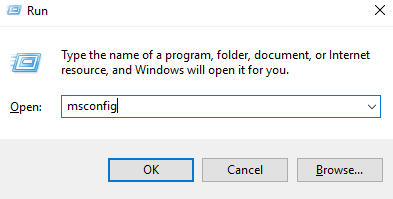
سيؤدي هذا إلى تشغيل تهيئة النظام. انتقل إلى علامة التبويب التمهيد. ضمن خيارات التمهيد، حدد علامة التمهيد الآمنواضغط على موافق.
In_content_1 الكل: [300x250] / DFP: [640x360]->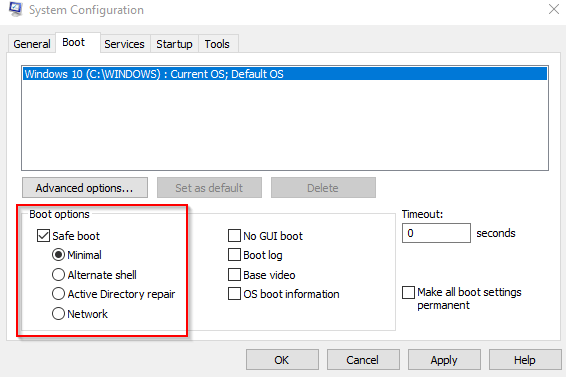
إذا كنت مضطرًا إلى أعد تشغيل الكمبيوتر ، انقر على إعادة التشغيل.
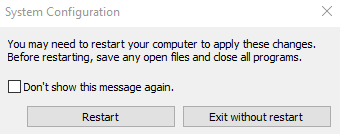
يتم تشغيل البرامج الأساسية فقط عندما يكون Windows في الوضع الآمن. لذلك إذا كانت لوحة المفاتيح تعمل بشكل جيد أثناء وجودك في هذا الوضع ، فيمكنك إلقاء اللوم على مشاكل لوحة المفاتيح على البرامج.
إذا لم يكن الأمر كذلك ، فقد تحتاج إلى إحضار الكمبيوتر المحمول الخاص بك إلى مركز خدمة للفحص والتشخيص المناسبين.
هل هي مشكلة برمجية؟
ولكن إذا كانت مشكلة برمجيات بالفعل ، فهناك بعض الأشياء التي يمكنك القيام بها. يمكنك إعادة تثبيت برنامج تشغيل لوحة المفاتيح لدينا.
إعادة تثبيت لوحة المفاتيح
افتح لوحة التحكم. انتقل إلى الأجهزة والصوت>الأجهزة والطابعات>إدارة الأجهزة.

ملاحظة:يمكنك أيضًا الوصول إلى DeviceManager عن طريق إجراء بحث سريع.
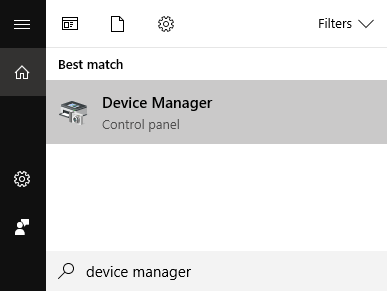
بمجرد فتح DeviceManager ، قم بتوسيع لوحات المفاتيحوانقر بزر الماوس الأيمن على جهازك. انقر على إلغاء التثبيت.
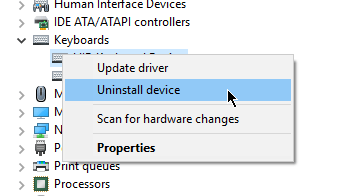
أعد تشغيل الكمبيوتر. أثناء إعادة التشغيل ، سيقوم Windows بإعادة تثبيت لوحة المفاتيح باستخدام أحدث برامج التشغيل. قد يتسبب هذا في تشغيل مفاتيح لوحة مفاتيح الكمبيوتر المحمول مرة أخرى.
ضبط الإعدادات
إذا لم يفلح ذلكالعمل ، قد تكون المشكلة مع إعدادات لوحة المفاتيح. إذا تم إيقاف تشغيل أي من لوحات المفاتيح ، فقد يتسبب ذلك في حدوث أخطاء تأخير متكررة أو تسجيل ضربات مفاتيح غير صحيحة.
للوصول إلى إعدادات لوحة المفاتيح ، افتح لوحة التحكم. اكتب KEYBOARDفي شريط البحث.
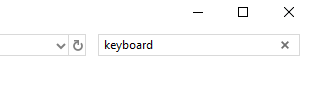
سيؤدي هذا إلى إحضار خصائص لوحة المفاتيحفي نتائج البحث. انقر على لوحة المفاتيحلفتح.
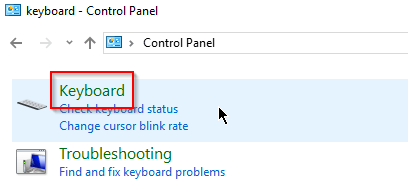
باستخدام KeyboardProperties ، يمكنك تسريع أو إبطاء معدل استجابة لوحة المفاتيح. استخدم المتزلجون لمعايرة لوحة المفاتيح حسب رغبتك.
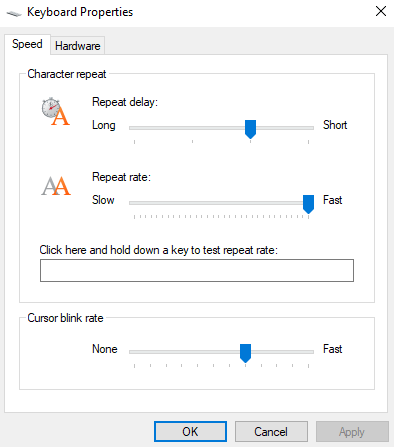
الصورة فوق إعدادات لوحة المفاتيح الافتراضية. إذا كانت إعداداتك الحالية بعيدة ، فقد يتسبب ذلك في تأخر لوحة المفاتيح أو أن تكون أسرع من المعتاد.
بمجرد الانتهاء ، انقر على موافق.
إعدادات لوحة إضافة يمكن العثور عليها في WindowsSettings. انتقل إلى الإعدادات>سهولة الوصول>لوحة المفاتيح.
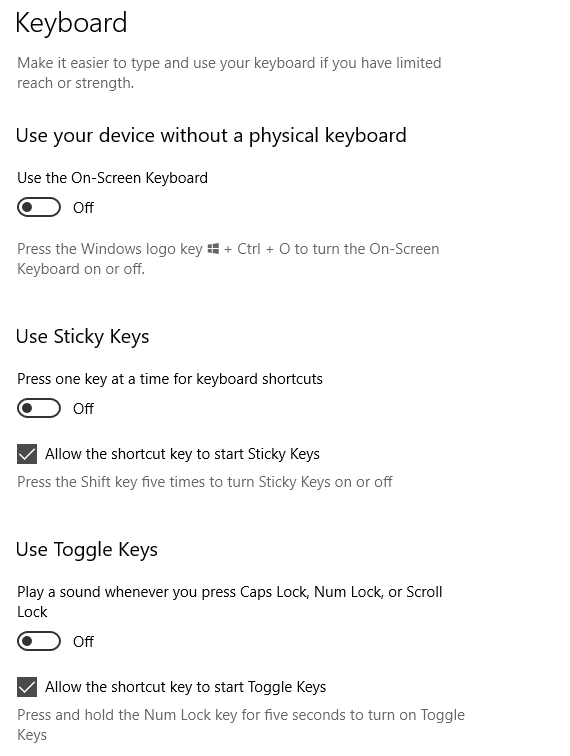
قم بإيقاف تشغيل أي من ميزات لوحة مفاتيح الكمبيوتر التي قد تتسبب في مقاطعة سير العمل الخاص بك. يمكن تبديل إعدادات لوحة المفاتيح الإضافية بالنقر فوق تغيير خيارات الطباعة الأخرى.
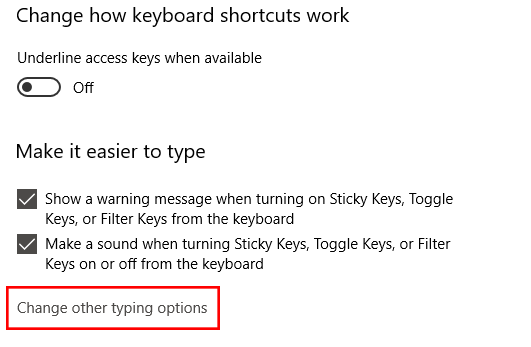
أفضل طريقة لإعادة ضبط لوحة المفاتيح في نظام التشغيل Windows 10
إذا كنت قد حصلت على كل الإصلاحات المذكورة أعلاه ولكن لا شيء يعمل ، فيمكنك محاولة إعادة تعيين لوحة المفاتيح.
الطريقة التي dothat هو عن طريق إجراء تغييرات على إعداد اللغة. انتقل إلى إعدادات Windows>الوقت واللغة>المنطقة واللغة.
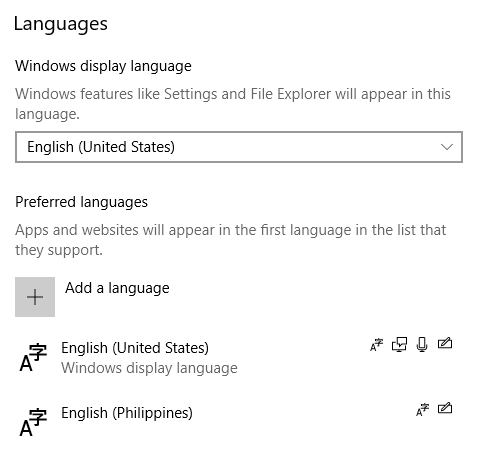
ضمن اللغات المفضلة، أضف لغة جديدة. أي لغة سوف تفعل. بمجرد إضافتها ، انقر فوق اللغة الجديدة. Itshould الآن عرض بعض الخيارات بما في ذلك أزرار السهم لأعلى ولأسفل. انقر على السهم العلوي لجعله اللغة الأساسية.
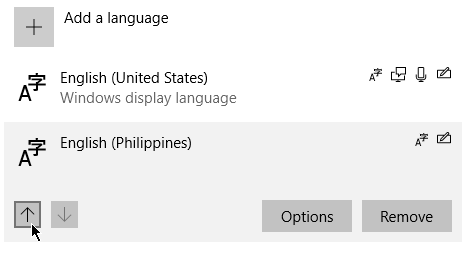
ستعمل هذه العملية على إدخال اللغة الجديدة في المقدمة واللغة القديمة (من المفترض أن تكون الإنجليزية - الولايات المتحدة) في الأسفل. كرر العملية ، هذه المرة نقل الإنجليزية - UnitedStates مرة أخرى على القمة.
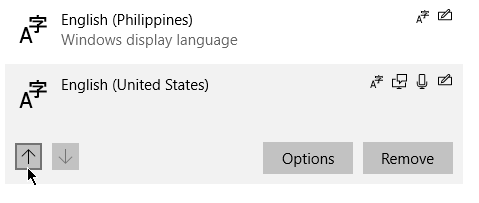
يؤدي القيام بذلك إلى إعادة تعيين الكمبيوتر المحمول بلوحة المفاتيح. يمكنك الآن حذف اللغة التي أضفتها. يمكنك أيضًا النقر على الخياراتوتحقق مما إذا كان US QWERTYمتاحًا ضمن Keyboards.
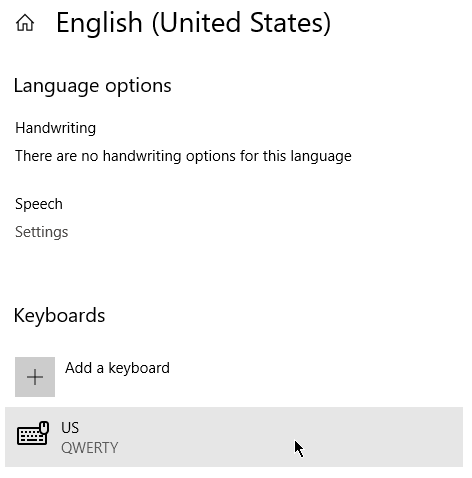
إذا لم يكن هناك شيء آخر ، استخدم لوحة مفاتيح خارجية حتى تجد حلاً دائمًا لكمشكلة.